Présentation
Kubernetes peut être installé et configuré de différentes manières, notamment sur des ordinateurs personnels, des serveurs physiques, des machines virtuelles et en tant que service cloud. Nous apprendrons comment installer un cluster Kubernetes à nœud unique à l'aide de Minikube dans CentOS Linux.
Pour les besoins de ce guide, nous installerons Minikube sur CentOS 7 exécuté nativement au-dessus de la couche de la machine virtuelle. Avant d'installer Kubernetes, vous devez avoir une compréhension de base de Kubernetes, de son architecture et de ses conteneurs. Veuillez vous référer à notre article précédent ci-joint pour connaître les concepts.
- Une introduction à Kubernetes
Attention : Ce guide a été officiellement testé sur CentOS. Cependant, les étapes d'installation sont les mêmes pour Fedora, RHEL et ses clones tels qu'AlmaLinux et Rocky Linux. Si vous êtes sur AlmaLinux et/ou Rocky Linux, remplacez simplement yum avec dnf dans les commandes données tout au long de ce guide.
Qu'est-ce que Minikube ?
La communauté Kubernetes a officiellement publié Minikube , une distribution Kubernetes à nœud unique. Il s'agit d'un logiciel Open Source qui vous permet de créer un cluster Kubernetes à nœud unique sur votre poste de travail domestique.
Minicube crée un ordinateur virtuel et y exécute un cluster Kubernetes, ce qui vous permet de tester dans un environnement Kubernetes sur votre machine locale. C'est idéal pour tous ceux qui souhaitent installer Kubernetes mais qui ne disposent que d'une quantité limitée de ressources système.
Le principal aspect à retenir à propos de Minikube est qu'il manque un maître Kubernetes séparé et travailleur Kubernetes l'architecture des nœuds.
Tous les composants Kubernetes sont regroupés ici dans une solution tout-en-un. Un système sert à la fois de nœud maître et de nœud de travail.
Quel est le but de Minikube ?
Minikube est principalement utilisé pour acquérir une expérience pratique avec Kubernetes. Minikube est un moyen simple d'essayer des choses et de tester des applications, car d'énormes clusters ne sont pas toujours disponibles.
Même ceux qui connaissent déjà Kubernetes trouveront que Minikube est un excellent environnement d'apprentissage, car il permet de nombreuses expérimentations.
Prérequis pour installer Minikube
- Au moins 2 processeurs.
- Au moins 2 Go de mémoire physique (RAM).
- 20 Go d'espace disque.
- Connexion Internet pour télécharger les packages.
- Installer le moteur Docker – Système de gestion des conteneurs
- Installez Conntrack.
Étapes pour installer Kubernetes dans CentOS
L'installation de Kubernetes sur CentOS comprend les étapes suivantes.
Attention : Toutes les commandes indiquées ci-dessous doivent être exécutées en tant que root ou sudo utilisateur.
Étape 1 - Installer Docker
Tout d'abord, nous ajouterons le référentiel Docker dans notre système.
Pour ce faire, créez un fichier nommé docker.repo sous /etc/yum.repos.d/ répertoire :
# vi /etc/yum.repos.d/docker.repo
Ajoutez-y les lignes suivantes :
[docker] baseurl=https://download.docker.com/linux/centos/7/x86_64/stable/ gpgcheck=0
Appuyez sur ESC et tapez :wq pour enregistrer le fichier et le fermer.
Vérifiez les référentiels installés et activés à l'aide de la commande ci-dessous :
# yum repolist
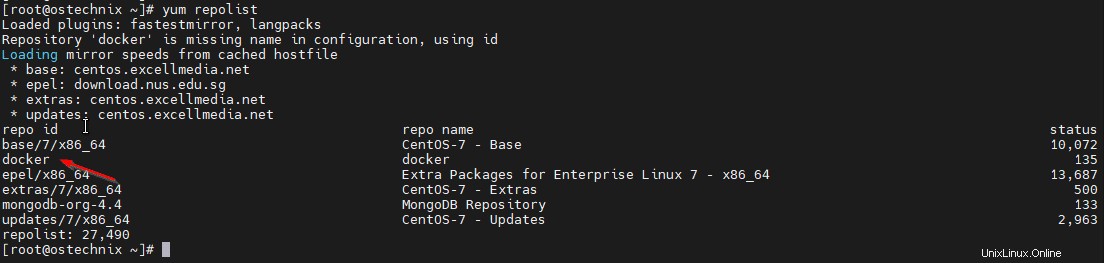
Le référentiel Docker est ajouté. Maintenant, lancez Install Docker community edition (ce) :
# yum -y install docker-ce
Démarrez et activez Docker :
# systemctl start docker
# systemctl enable docker
Vérifiez l'état de Docker :
# systemctl status docker
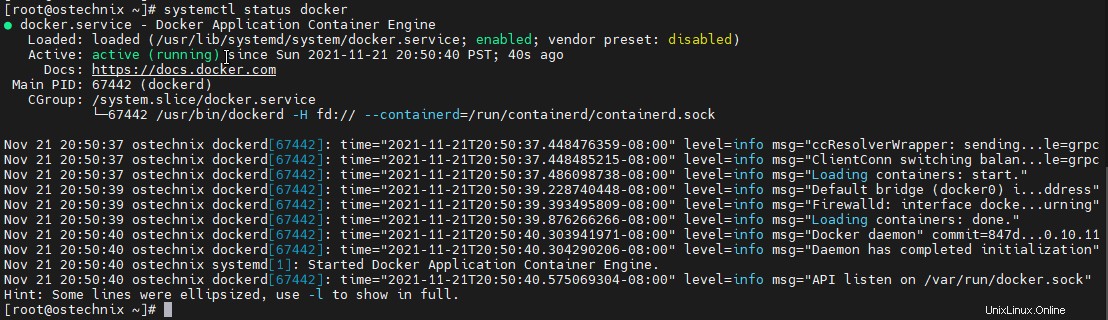
Étape 2 - Installer Conntrack
Conntrack fait partie du framework Netlifier. Il est nécessaire au bon fonctionnement de la mise en réseau sophistiquée de Kubernetes, car les nœuds doivent suivre les connexions entre des milliers de pods et de services.
Pour installer Conntrack sur CentOS, exécutez :
# yum -y install conntrack
Étape 3 - Installer le client Kubernetes (Kubectl)
Kubectl est l'outil de ligne de commande pour travailler avec Kubernetes. Vous pouvez télécharger kubectl en utilisant la commande ci-dessous :
# curl -LO https://storage.googleapis.com/kubernetes-release/release/`curl -s https://storage.googleapis.com/kubernetes-release/release/stable.txt`/bin/linux/amd64/kubectl
Attribuez une autorisation exécutable à keubectl :
# chmod +x kubectl
Déplacez le package kubectl vers votre $PATH (par exemple, /usr/local/bin )
# mv kubectl /usr/local/bin/
Vérifiez l'installation en vérifiant la version de kubeclt :
# kubectl version --client -o json
Ici, le "-o json " vous donnera la sortie au format JSON.
Exemple de résultat :
{
"clientVersion": {
"major": "1",
"minor": "22",
"gitVersion": "v1.22.4",
"gitCommit": "b695d79d4f967c403a96986f1750a35eb75e75f1",
"gitTreeState": "clean",
"buildDate": "2021-11-17T15:48:33Z",
"goVersion": "go1.16.10",
"compiler": "gc",
"platform": "linux/amd64"
}
} Étape 4 - Installer Minikube
Téléchargez le package minicube à l'aide de la commande :
# wget https://storage.googleapis.com/minikube/releases/latest/minikube-linux-amd64
Donnez l'autorisation exécutable au package minicube :
# chmod +x minikube-linux-amd64
Enfin, déplacez le package Minikube vers /usr/local/bin :
# mv minikube-linux-amd64 /usr/local/bin/minikube
Le paramétrage de Minikube est terminé, et vous pouvez vérifier l'installation en vérifiant la version :
# minikube version
Exemple de résultat :
minikube version: v1.24.0 commit: 76b94fb3c4e8ac5062daf70d60cf03ddcc0a741b
Démarrez le Minikube en utilisant la commande :
# minikube start
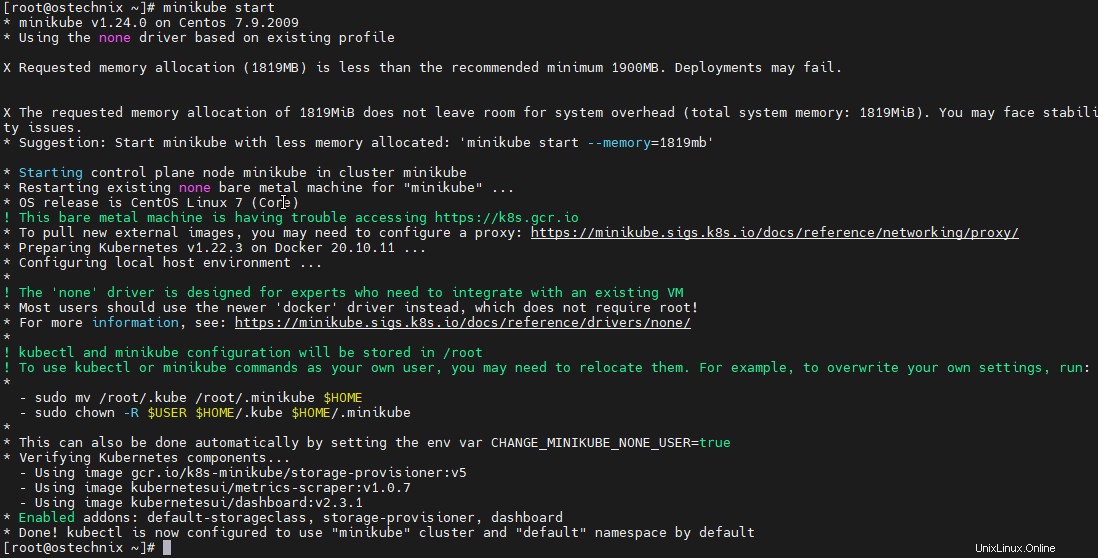
Vérifiez l'état de Minikube :
# minikube status
Exemple de résultat :
minikube type: Control Plane host: Running kubelet: Running apiserver: Running kubeconfig: Configured
Vous pouvez obtenir le statut et les rôles des nœuds en utilisant kubectl commande :
# kubectl get nodes
Exemple de résultat :
NAME STATUS ROLES AGE VERSION ostechnix Ready control-plane,master 26h v1.22.3
Étape 5 :Accéder au tableau de bord de l'interface utilisateur de Kubernetes
Pour accéder au tableau de bord Kubernetes via un navigateur Web, exécutez :
# minikube dashboard --url
Cela générera une URL et l'affichera dans la sortie standard, comme indiqué dans la sortie ci-dessous.
* Verifying dashboard health ... * Launching proxy ... * Verifying proxy health ... http://127.0.0.1:36526/api/v1/namespaces/kube-dashboard/services/https:kubernetes-dashboard:/proxy/

Copiez l'URL et collez-la dans le navigateur. Voici à quoi ressemble le tableau de bord Web Kubernetes.
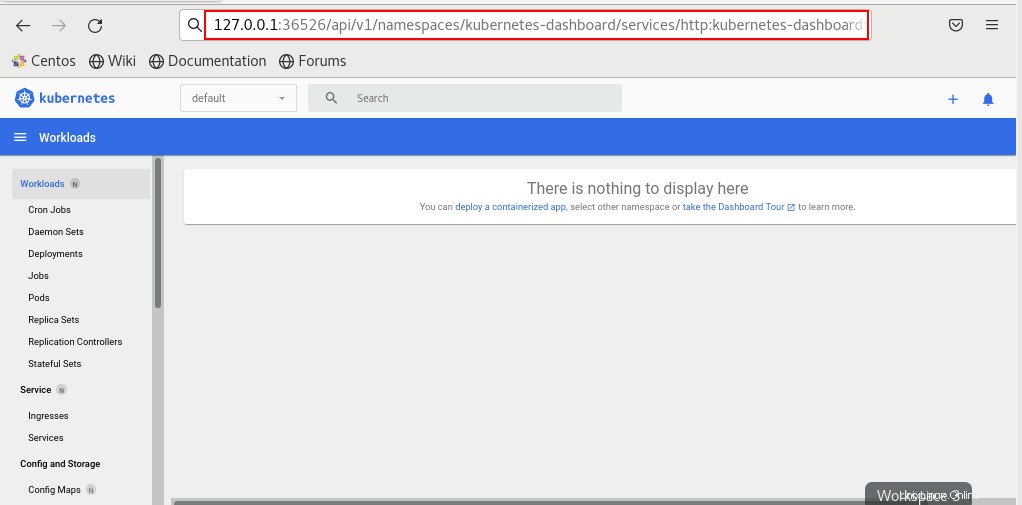
Lorsque vous accédez à Dashboard sur un cluster vide, la page d'accueil s'affiche. Cette page contient des liens vers la visite guidée du tableau de bord ainsi qu'un déploiement de votre première application conteneurisée.
Conclusion
Nous avons parcouru les étapes d'installation de Kubernetes avec Minikube. Cela peut être utilisé à des fins d'apprentissage et de test dans notre système local ou notre machine virtuelle. Nous aborderons d'autres méthodes d'installation et le fonctionnement de Kubernetes dans les prochains articles.
Lire la suite :
- Installer le cluster Kubernetes à l'aide de Kubeadm dans RHEL, CentOS, AlmaLinux, Rocky Linux
- Comment créer et gérer des pods Kubernetes sous Linux
Ressource :
- Documentation Minicube